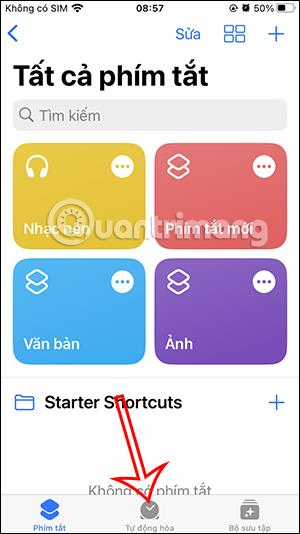På iPhone er der et værktøj til skærmrotationslås til at rette iPhone-skærmen i stående eller liggende retning, når den er i brug. Du bør dog ikke altid bruge applikationen på en vandret eller lodret skærm, da det kan påvirke applikationsoplevelsen. Normalt vil du justere iPhone-skærmrotationslåsen i Kontrolcenter, men vi kan også indstille til automatisk at ændre skærmrotationslåsen i henhold til artiklen nedenfor.
Instruktioner til automatisk ændring af iPhone skærmrotationslås
Trin 1:
I grænsefladen på iPhone skal du klikke på applikationen Genveje og derefter vælge Automation nedenfor. Dernæst klikker brugeren på Opret personligt automatiseringselement .


Trin 2:
Når brugerne skifter til den nye grænseflade, klikker de på Applications . På denne grænseflade, i applikationssektionen, skal du klikke på knappen Vælg . Her vil du se en liste over programmer, der er installeret og i brug på din iPhone.



Her klikker du på de programmer, du vil automatisk ændre skærmlåsen, og klik derefter på knappen Udført.

Trin 3:
Vælg derefter Åbnet og lukket og klik på knappen Næste . I grænsefladen som vist skal du klikke på Tilføj opgave .


Trin 4:
Indtast nøgleordet Lås i søgefeltet, og klik derefter på Indstil retningslås nedenfor. Klik på Næste for at gå til den næste grænseflade.
Dernæst slår brugeren Spørg før kørsel fra , og klik derefter på Spørg ikke for at bekræfte.



Trin 5:
Til sidst skal du klikke på knappen Udført for automatisk at gemme den nye lås til iPhone. Så du har opsat den automatiske skærmorienteringslås på iPhone, når du bruger de etablerede applikationer.